随着互联网络时代的发展,电脑逐渐成为了我们日常办公生活中必不可少的一个重要工具。尤其是对于办公人员来说,更是少不了需要使用电脑来处理各种文件工作。不过电脑中的各种垃圾文件与广告也非常影响我们的使用体验,甚至还会为我们的电脑带来极大的安全隐患,这时候我们就可以通过冰点还原精灵这款软件来保护我们的电脑系统了。该软件是由Faronics公司推出的一款非常好用的系统备份还原软件,安装后不论你是想要删除软件还是改变软件安装设置,它都能够自动将系统还原到初始状态,以保护系统不被改变,有效抵抗电脑病毒、垃圾文件的侵害保护电脑系统安全。软件功能强大,操作简单,通过其内置的配置管理工具,我们可以指定多个密码并根据用户需求来选择要冻结的驱动器,创建需要储存数据的ThawSpace、计划维护以及设定高级网络,用户甚至还可以根据不同的配置来创建多个自定义安装包。
相比较其他同类型软件来说,冰点还原精灵软件还有着更加明显的优势,它能够在安装时不影响硬盘分区和操作系统,你既可以设置你要保护的分区,也可以单独保护C盘,甚至是启动全盘保护功能。软件还可以支持多重启动环境,支持SCSI、ATA、SATA、 IDE 硬盘驱动器和FAT、FAT32、NTFS、基本磁盘及其动态磁盘,无论什么时候都能够为用户提供有效的安全防护。
ps:本站为大家提供的冰点还原精灵免费版,附带破解补丁文件,可完美激活所有软件功能程序,让用户无需付费即可免费使用所有功能,有需要的小伙伴们欢迎前来下载使用。
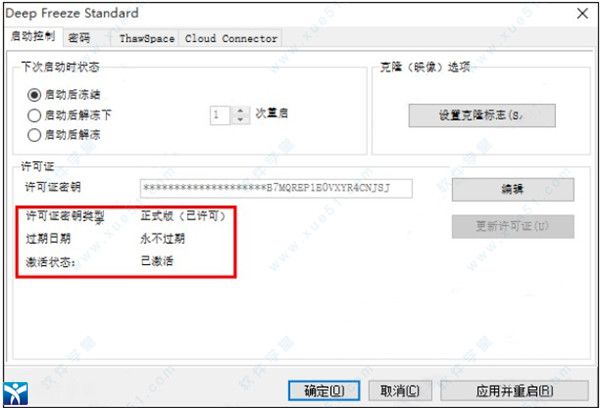
1、冰点还原支持多重启动环境
2、冰点还原与“快速用户切换”功能兼容
3、支持 SCSI、ATA、SATA 和 IDE 硬盘驱动器
4、支持 FAT、FAT32、NTFS、基本磁盘和动态磁盘
5、冰点还原精灵提供五种语言的本地化版本:英文、法文、德文、西班牙文和日文
扩展的网络选项
1、通过 LAN、WAN 或结合利用这两种方式与工作站通信
2、冰点还原支持多个端口
3、预设具有激活日期和到期日期的密码
4、即时向工作站发送通知消息
注意:软件包中还有v8.30版本:最后一个能用许可证密钥直接在线激活的原官方版,网上很难找到,用户可自行选择版本进行使用。
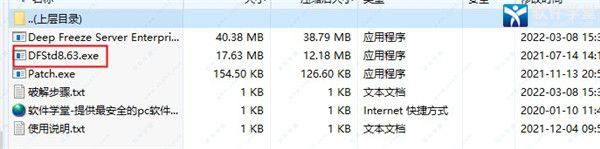
2、这里小编以冰点标准版为例,双击运行DFStd8.63.exe文件,按照软件安装向导进行安装,点击下一步。
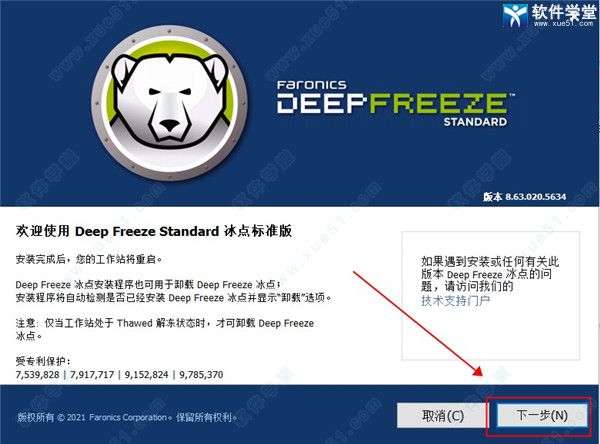
3、勾选接受许可协议条款,继续下一步。
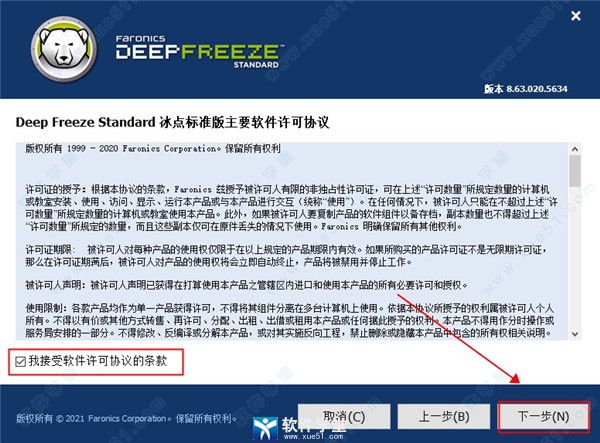
4、在输入许可证密钥界面这里不填写,直接勾选使用评估版,然后继续下一步直至安装完毕重启即可。
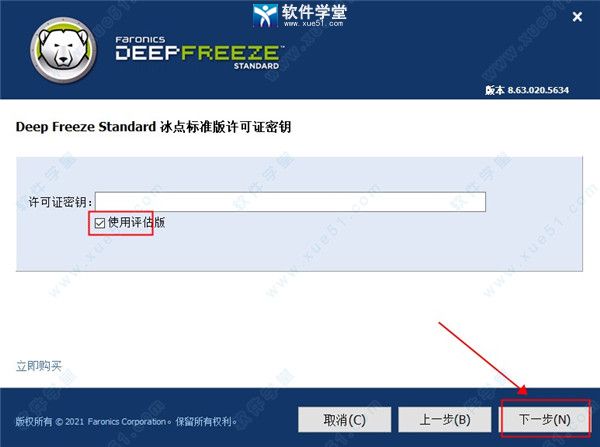
5、然后我们按住键盘Shift键 -> 鼠标点击托盘冰点图标调出控制台 -> 选择启动后解冻下 -> 点击应用并重启。
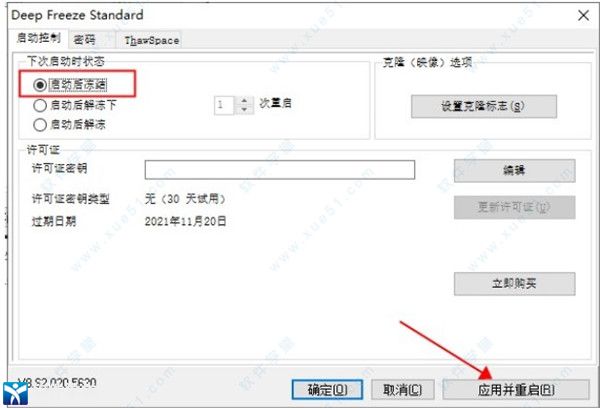
6、打开PC Hunter->文件->我的电脑->C盘->Persi0.sys驱动文件,右键查看锁定情况,右键解锁全部,
当然这里也可以使用360安全卫士或者火绒安全软件的解除文件锁定功能,必须要解锁句柄才能复制及替换该驱动。
7、现在打开补丁应用修改Persi0.sys驱动文件了;
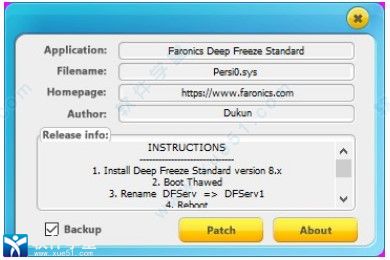
8、重启计算机,就破解成功了,打开我们即可免费使用。
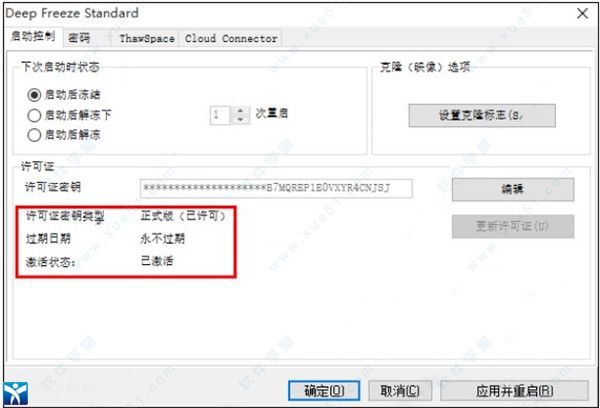
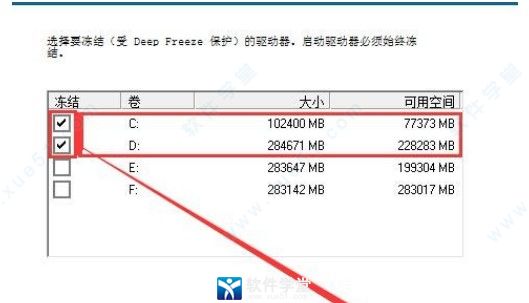
2、电脑重启后在桌面的右下角会有一个小图标,左手按住键盘左下角的SHIFT键,右手持鼠标双击这个图标,才能召唤出冰点还原精灵的设置界面。
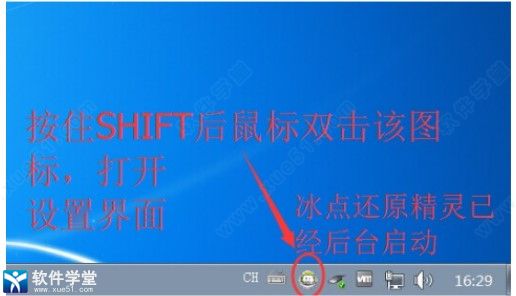
3、进入到软件设置界面,在这里可以设置密码,选择下次开机是否解冻。
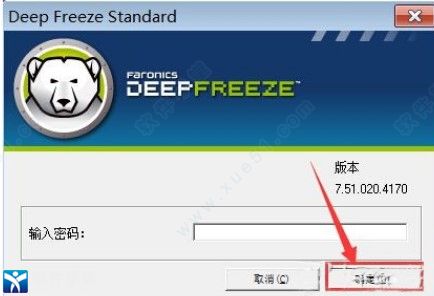
4、如果要安装软件,请先设置里选择重启解冻电脑,安装安装软件,最后在选择重启冻结电脑。
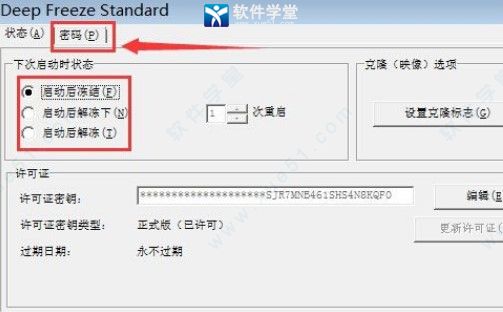
5、电脑重新启动后,电脑重新又变干净了。

为企业量身定制的Deep Freeze冰点还原软件,使用起来非常简单方便,利用冰点还原的配置管理工具,您可以指定多个密码,选择要冻结的驱动器,创建要储存数据的ThawSpace,计划维护,以及设定高级网络。您还可以根据不同的配置创建多个自定义安装包。
2、轻松部署
除了将Deep Freeze冰点还原放在您的映像解决方案中一道部署之外,Deep Freeze冰点还原还提供无提示安装选项,以便快速部署网络。您也可以使用控制台中进行部署。
3、集中式管理
让企业对于Deep Freeze冰点还原的部署、配置、管理变得易如反掌。您所需要使用的就是功能强大的Enterprise Console或软件免费内置的Core Console。您还可以使用功能完善的内建命令行界面,在流行的桌面管理系统——如Microsoft SCCM、Dell KACE、Spiceworks和Symantec Altiris——中管理Deep Freeze。
4、增强型安全防护
Deep Freeze冰点还原保护您的主引导记录(MBR)不受rootkit注入感染,让您的安全防护坚不可摧。自定义代码能保证所有未经许可的“管理员”无法访问或控制运行了Deep Freeze冰点还原的电脑。管理员可以分配多达15个密码,也可以生成一次性密码,在工作站上登录并使用一次之后即告作废。
5、Windows Update
有了软件之后系统自动安装更为简单。如今就算电脑已处于冻结状态,您还可以自动下载Windows更新。这些已缓存的更新文件会在电脑转入溶解状态时立刻应用,意味着Windows Update的进程会更为快速。再也不用单独设置什么维护期限完成时间了,现在它能够检测更新的完成时间,并在更新完成后自动将电脑转回冻结模式。
6、保留数据
系统只要不受重启影响,就可以通过将用户和应用程序数据重定向至位于非系统或网络驱动器上储存位置实现。您也可以创建称为“ThawSpaces”的虚拟储存驱动器——完全由您决定。保留在ThawSpace或溶解驱动器中的数据在重启的时候不会抹除,即便电脑处于冻结状态也是一样。您还可以试用免费的Faronics Data Igloo来实现数据的重定向,达到储存的目的。
一、首先解冻
1、我们要想卸载该软件,第一步需要先设置软件选项,将“启动后冻结”选项修改为“启动后解冻”,然后点击界面下方的“应用并重启”选项。
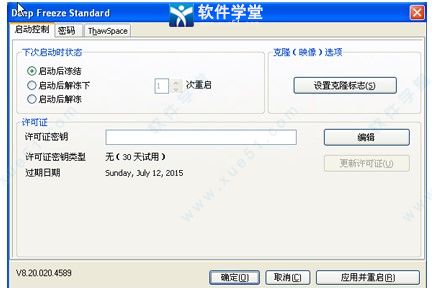
2、点击“应用并重启”之后,就会出现下图中的提示窗口,提示用户是否需要重启计算机,我们点击yes进行重启。

二、卸载设置及卸载
1、我们等待电脑重启完成后就可以进行卸载操作了,这个时候我们可以查看电脑桌面右下角的任务栏中是否有下图中的图标,如果有说明冰点软件已经被解冻了,我们就可以开始下一步。
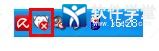
2、接下来我们找到软件安装的文件夹,找到当时安装的软件图标,点击后会进入到下图中的界面,我们点击界面下方的“卸载”选项。
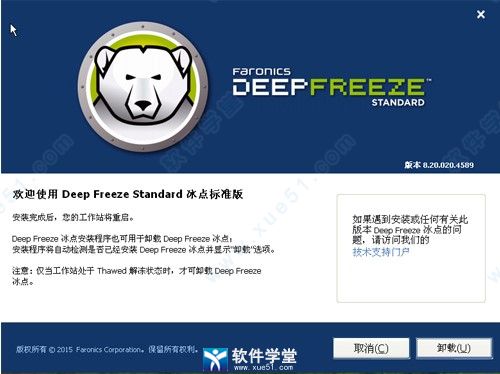
3、接下来就进入到软件卸载界面,等待界面中的进度条完成就可以成功卸载冰点还原精灵软件了。卸载完成后我们重启电脑就可以发现冰点还原软件已经被卸载掉了。
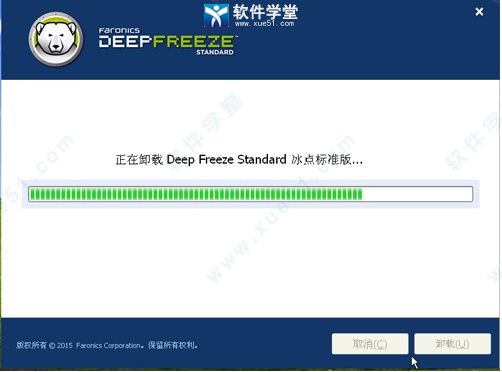
1、修正了其它bug。
2、优化了软件的兼容性。

相比较其他同类型软件来说,冰点还原精灵软件还有着更加明显的优势,它能够在安装时不影响硬盘分区和操作系统,你既可以设置你要保护的分区,也可以单独保护C盘,甚至是启动全盘保护功能。软件还可以支持多重启动环境,支持SCSI、ATA、SATA、 IDE 硬盘驱动器和FAT、FAT32、NTFS、基本磁盘及其动态磁盘,无论什么时候都能够为用户提供有效的安全防护。
ps:本站为大家提供的冰点还原精灵免费版,附带破解补丁文件,可完美激活所有软件功能程序,让用户无需付费即可免费使用所有功能,有需要的小伙伴们欢迎前来下载使用。
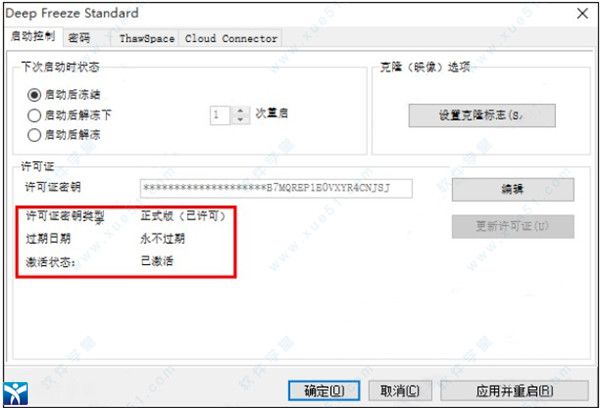
软件特色
集成性和兼容性1、冰点还原支持多重启动环境
2、冰点还原与“快速用户切换”功能兼容
3、支持 SCSI、ATA、SATA 和 IDE 硬盘驱动器
4、支持 FAT、FAT32、NTFS、基本磁盘和动态磁盘
5、冰点还原精灵提供五种语言的本地化版本:英文、法文、德文、西班牙文和日文
扩展的网络选项
1、通过 LAN、WAN 或结合利用这两种方式与工作站通信
2、冰点还原支持多个端口
3、预设具有激活日期和到期日期的密码
4、即时向工作站发送通知消息
冰点还原精灵安装教程
1、在软件学堂下载该软件安装包,并解压缩得到软件安装源程序文件和破解文件。注意:软件包中还有v8.30版本:最后一个能用许可证密钥直接在线激活的原官方版,网上很难找到,用户可自行选择版本进行使用。
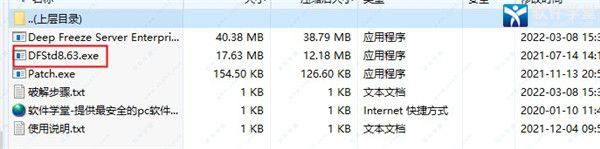
2、这里小编以冰点标准版为例,双击运行DFStd8.63.exe文件,按照软件安装向导进行安装,点击下一步。
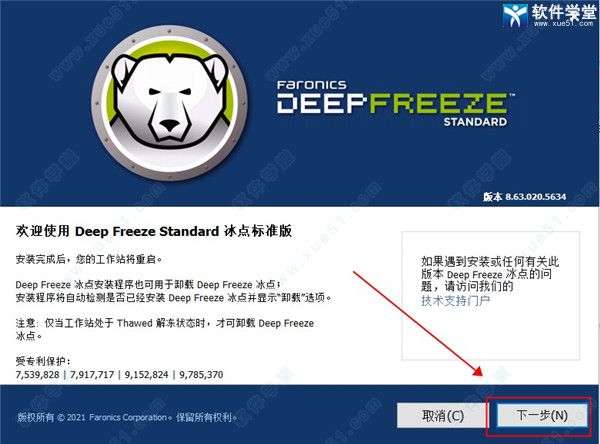
3、勾选接受许可协议条款,继续下一步。
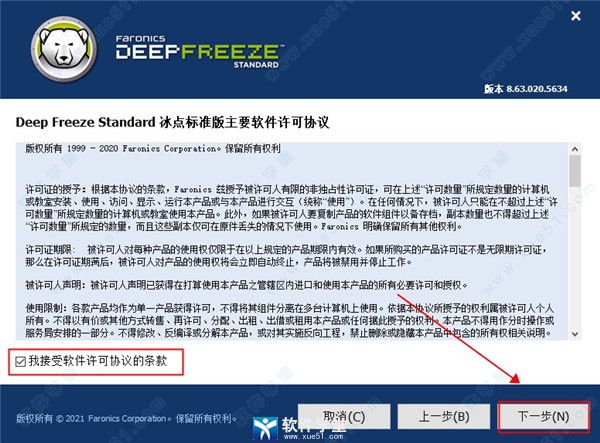
4、在输入许可证密钥界面这里不填写,直接勾选使用评估版,然后继续下一步直至安装完毕重启即可。
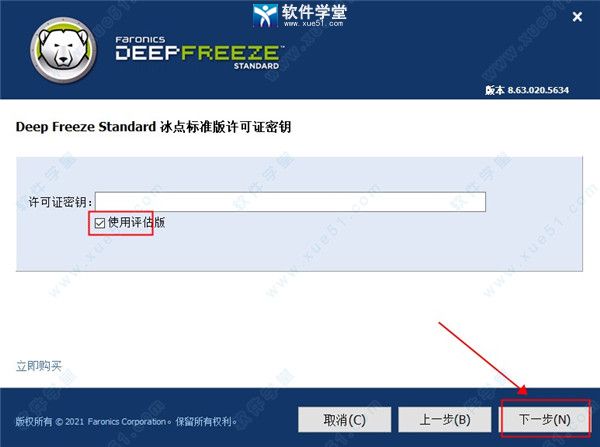
5、然后我们按住键盘Shift键 -> 鼠标点击托盘冰点图标调出控制台 -> 选择启动后解冻下 -> 点击应用并重启。
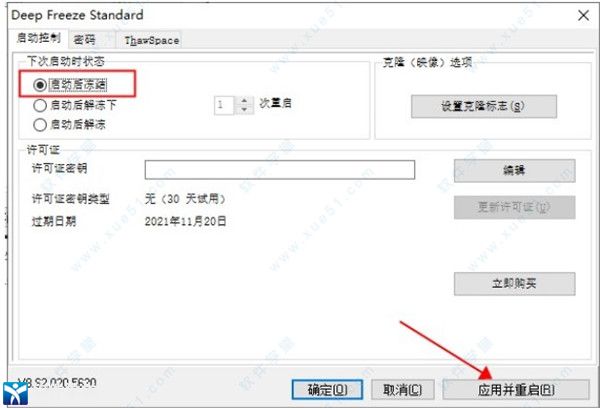
6、打开PC Hunter->文件->我的电脑->C盘->Persi0.sys驱动文件,右键查看锁定情况,右键解锁全部,
当然这里也可以使用360安全卫士或者火绒安全软件的解除文件锁定功能,必须要解锁句柄才能复制及替换该驱动。
7、现在打开补丁应用修改Persi0.sys驱动文件了;
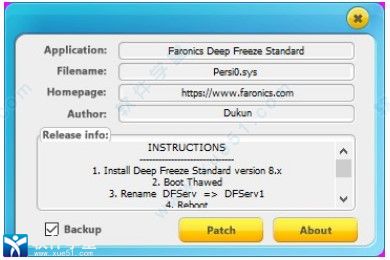
8、重启计算机,就破解成功了,打开我们即可免费使用。
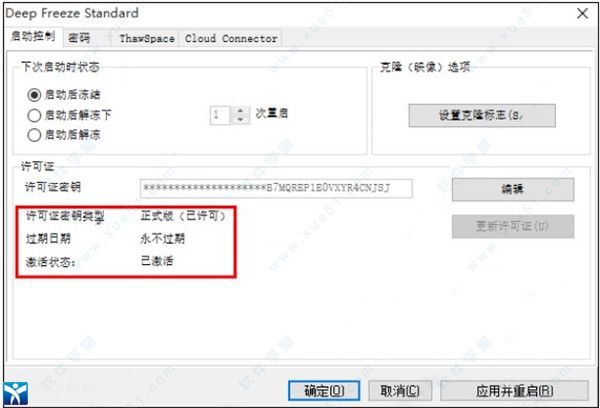
冰点还原精灵使用方法
1、选择需要冰冻的C盘,点击下一步进行安装,安装完成后会重启电脑。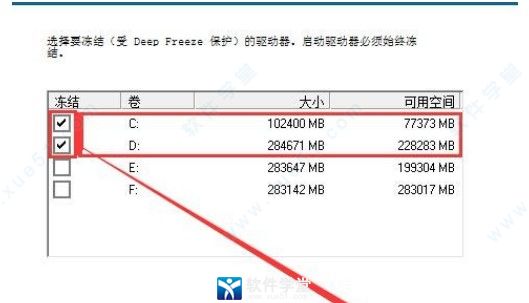
2、电脑重启后在桌面的右下角会有一个小图标,左手按住键盘左下角的SHIFT键,右手持鼠标双击这个图标,才能召唤出冰点还原精灵的设置界面。
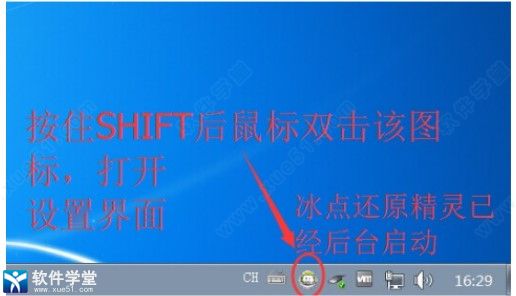
3、进入到软件设置界面,在这里可以设置密码,选择下次开机是否解冻。
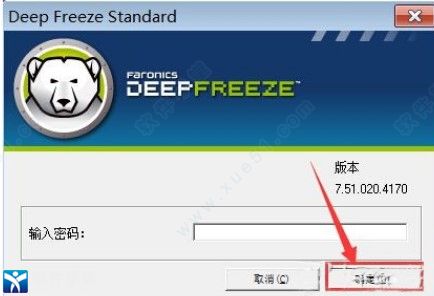
4、如果要安装软件,请先设置里选择重启解冻电脑,安装安装软件,最后在选择重启冻结电脑。
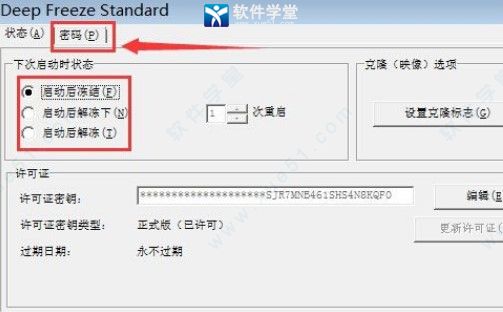
5、电脑重新启动后,电脑重新又变干净了。

功能介绍
1、自定义配置功能为企业量身定制的Deep Freeze冰点还原软件,使用起来非常简单方便,利用冰点还原的配置管理工具,您可以指定多个密码,选择要冻结的驱动器,创建要储存数据的ThawSpace,计划维护,以及设定高级网络。您还可以根据不同的配置创建多个自定义安装包。
2、轻松部署
除了将Deep Freeze冰点还原放在您的映像解决方案中一道部署之外,Deep Freeze冰点还原还提供无提示安装选项,以便快速部署网络。您也可以使用控制台中进行部署。
3、集中式管理
让企业对于Deep Freeze冰点还原的部署、配置、管理变得易如反掌。您所需要使用的就是功能强大的Enterprise Console或软件免费内置的Core Console。您还可以使用功能完善的内建命令行界面,在流行的桌面管理系统——如Microsoft SCCM、Dell KACE、Spiceworks和Symantec Altiris——中管理Deep Freeze。
4、增强型安全防护
Deep Freeze冰点还原保护您的主引导记录(MBR)不受rootkit注入感染,让您的安全防护坚不可摧。自定义代码能保证所有未经许可的“管理员”无法访问或控制运行了Deep Freeze冰点还原的电脑。管理员可以分配多达15个密码,也可以生成一次性密码,在工作站上登录并使用一次之后即告作废。
5、Windows Update
有了软件之后系统自动安装更为简单。如今就算电脑已处于冻结状态,您还可以自动下载Windows更新。这些已缓存的更新文件会在电脑转入溶解状态时立刻应用,意味着Windows Update的进程会更为快速。再也不用单独设置什么维护期限完成时间了,现在它能够检测更新的完成时间,并在更新完成后自动将电脑转回冻结模式。
6、保留数据
系统只要不受重启影响,就可以通过将用户和应用程序数据重定向至位于非系统或网络驱动器上储存位置实现。您也可以创建称为“ThawSpaces”的虚拟储存驱动器——完全由您决定。保留在ThawSpace或溶解驱动器中的数据在重启的时候不会抹除,即便电脑处于冻结状态也是一样。您还可以试用免费的Faronics Data Igloo来实现数据的重定向,达到储存的目的。
常见问题
冰点还原精灵怎么卸载?一、首先解冻
1、我们要想卸载该软件,第一步需要先设置软件选项,将“启动后冻结”选项修改为“启动后解冻”,然后点击界面下方的“应用并重启”选项。
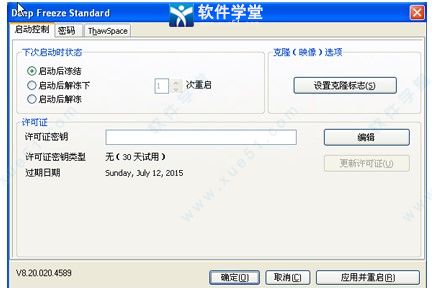
2、点击“应用并重启”之后,就会出现下图中的提示窗口,提示用户是否需要重启计算机,我们点击yes进行重启。

二、卸载设置及卸载
1、我们等待电脑重启完成后就可以进行卸载操作了,这个时候我们可以查看电脑桌面右下角的任务栏中是否有下图中的图标,如果有说明冰点软件已经被解冻了,我们就可以开始下一步。
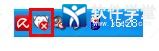
2、接下来我们找到软件安装的文件夹,找到当时安装的软件图标,点击后会进入到下图中的界面,我们点击界面下方的“卸载”选项。
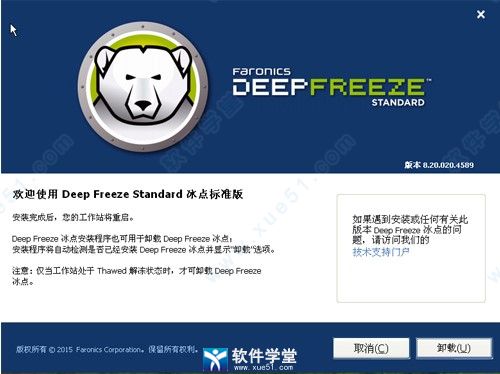
3、接下来就进入到软件卸载界面,等待界面中的进度条完成就可以成功卸载冰点还原精灵软件了。卸载完成后我们重启电脑就可以发现冰点还原软件已经被卸载掉了。
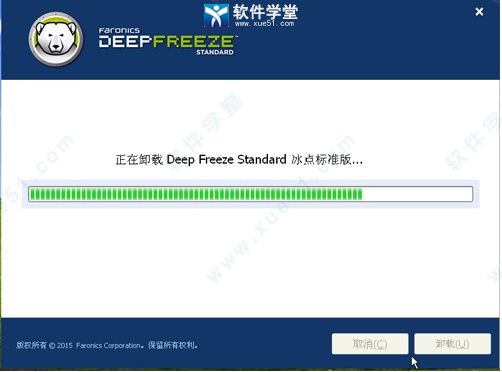
更新日志
v8.631、修正了其它bug。
2、优化了软件的兼容性。
特别说明
解压密码:www.dxysoft.com

∨ 展开





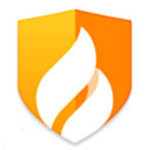


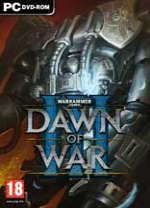
 ChilloutMix(真人模型AI写实软件) V1.0 官方版
ChilloutMix(真人模型AI写实软件) V1.0 官方版
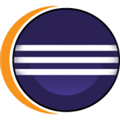 eclipse 64位 V4.8 官方最新版
eclipse 64位 V4.8 官方最新版
 UidCard(CUID写卡软件) V2.3.5 绿色版
UidCard(CUID写卡软件) V2.3.5 绿色版
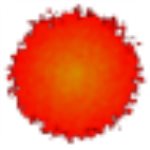 Spectrum Shift Paint(多特效色彩分析软件)v3.24破解版
Spectrum Shift Paint(多特效色彩分析软件)v3.24破解版
 时事一点通v5.3.2电脑版
时事一点通v5.3.2电脑版
 Soft Organizer Prov7.40破解版(含注册码)
Soft Organizer Prov7.40破解版(含注册码)
 动感视界PC版 V1.0 官方最新版
动感视界PC版 V1.0 官方最新版
 Glary Utilitiesv5.121专业版破解版
Glary Utilitiesv5.121专业版破解版
 中国移动云盘电脑版 V7.2.0 官方最新版
中国移动云盘电脑版 V7.2.0 官方最新版
 OneKey Ghost(一键GHOST)v13.9 最新版
OneKey Ghost(一键GHOST)v13.9 最新版
 Acronis True Imagev24.6.1中文破解版
Acronis True Imagev24.6.1中文破解版
 Acronis True Image 2020v24.6.1绿色便携版
Acronis True Image 2020v24.6.1绿色便携版
 TeraByte Drive Image Backup and Restore Suitev3.35破解版
TeraByte Drive Image Backup and Restore Suitev3.35破解版
 Acronis True Image 2021 For PE绿色破解版(32/64位)
Acronis True Image 2021 For PE绿色破解版(32/64位)
 AOMEI Backupper(傲梅轻松备份)v5.2.0专业破解版
AOMEI Backupper(傲梅轻松备份)v5.2.0专业破解版